Nakładanie się segmentów w Google Analytics jest ważnym narzędziem do głębszej analizy Twoich danych. Pozwala porównywać różne grupy użytkowników i zrozumieć, w jaki sposób one ze sobą oddziałują. W tym przewodniku dowiesz się, jak efektywnie wykorzystać nakładanie się segmentów, aby uzyskać cenne wnioski na temat danych użytkowników.
Najważniejsze wnioski
- Nakładanie się segmentów umożliwia porównywanie maksymalnie trzech segmentów.
- Wybór odpowiednich segmentów jest kluczowy dla przekonujących analiz.
- Google Analytics oferuje różne szablony do zbierania informacji demograficznych.
- Analiza nakładania się pozwala zdefiniować grupy docelowe dla kampanii marketingowych.
Instrukcja krok po kroku
Krok 1: Dostęp do nakładania się segmentów
Aby rozpocząć analizę nakładania się segmentów, otwórz Google Analytics i wybierz zakładkę „Odkryj”. Następnie przewiń do sekcji nakładania się segmentów, gdzie możesz wybrać segmenty do analizy.
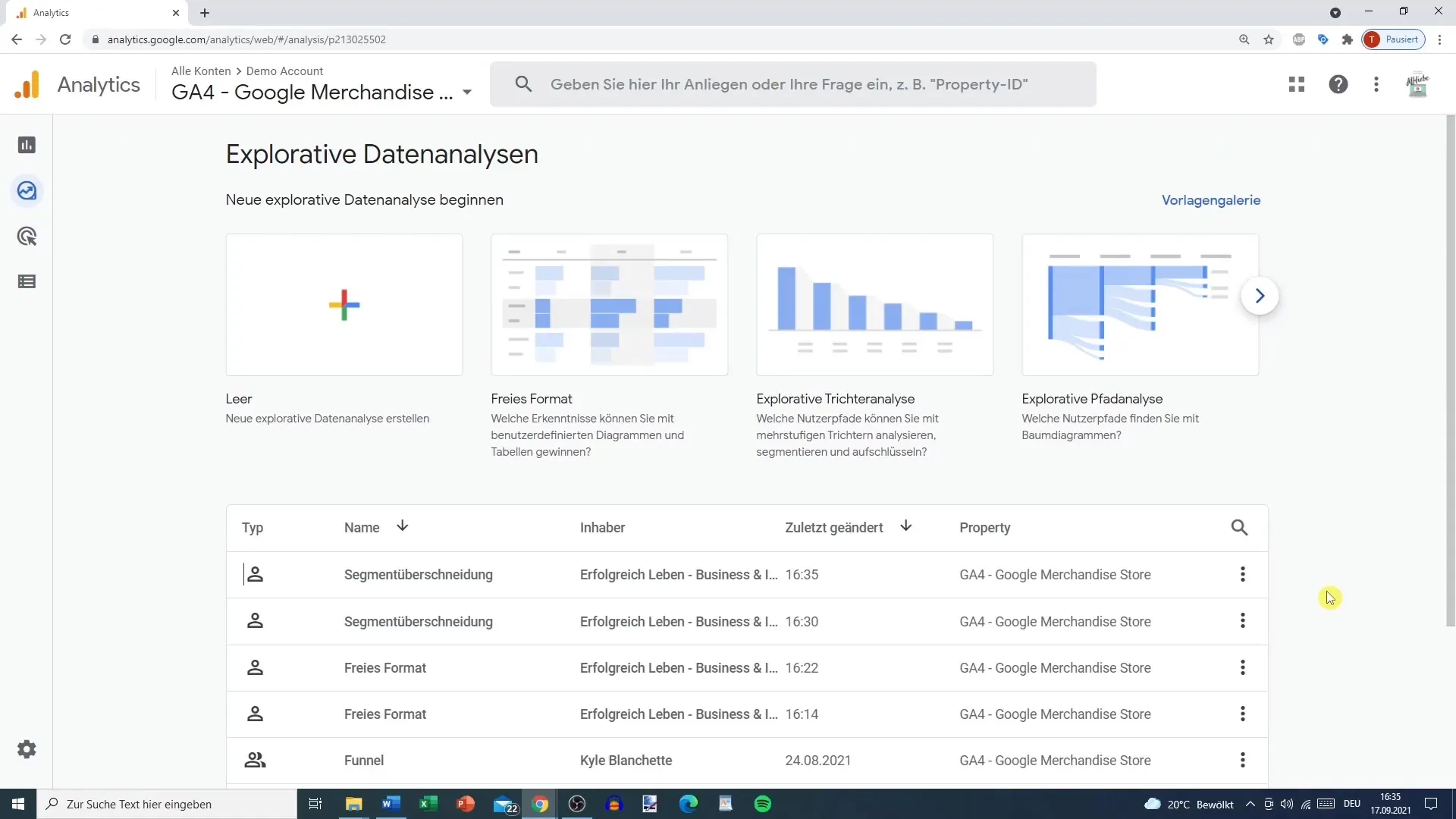
Krok 2: Wybór segmentów
W analizie nakładania się segmentów możesz wybrać maksymalnie trzy segmenty. Są one wyświetlane na górze w postaci bąbelków. W Twoim przykładzie segmenty "Dostęp przez urządzenia mobilne" i "Dostęp przez tablety" są aktywne. Ważne jest wybieranie segmentów, które są istotne dla Twojej analizy.
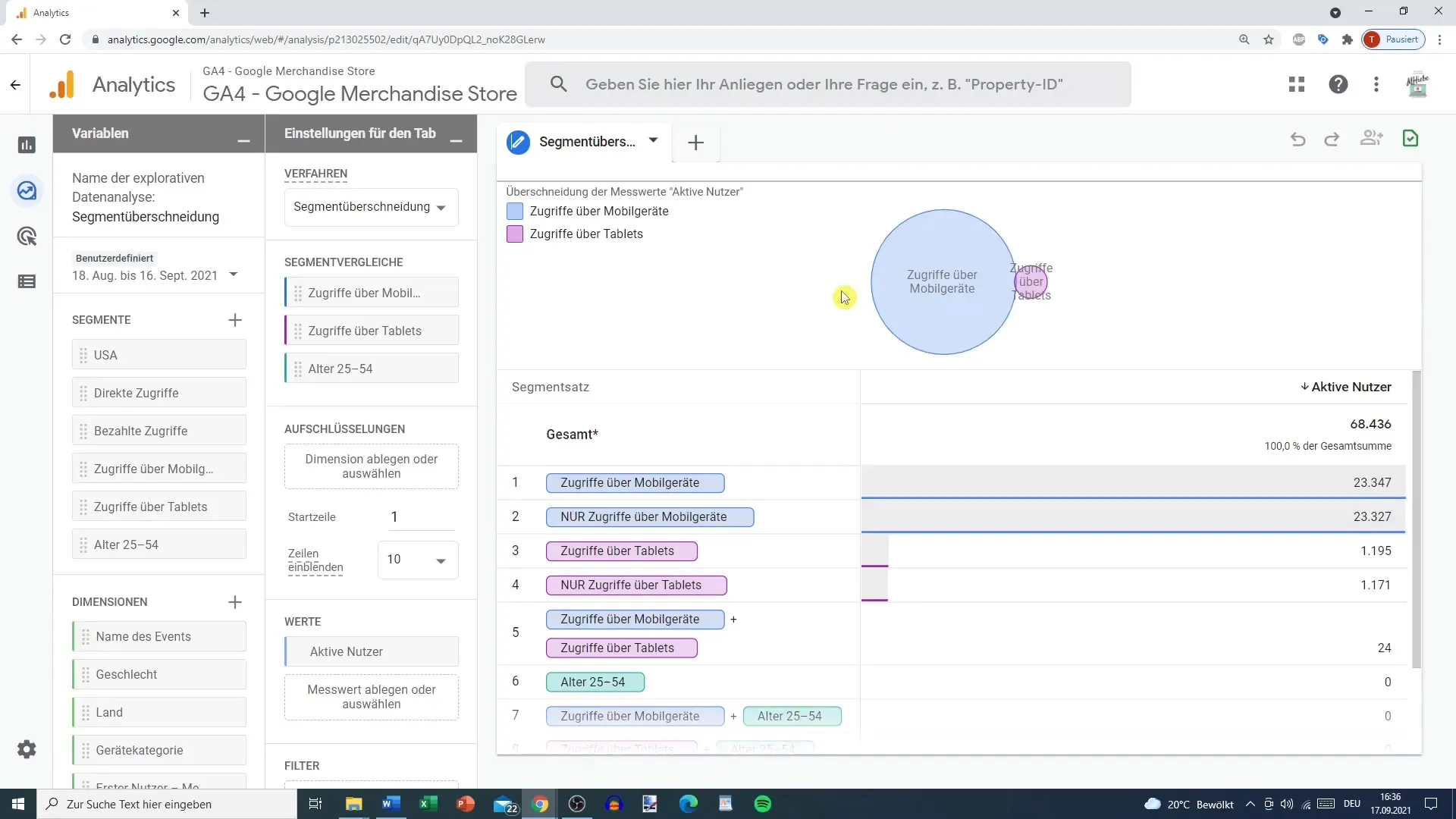
Krok 3: Dostosowanie segmentów
Jeśli zauważysz, że pewne zmienne, takie jak wiek czy płeć, nie są zbierane, możesz je po prostu odznaczyć. W ten sposób możesz skoncentrować się na segmentach, które faktycznie są śledzone. Możesz teraz dodać inny segment, aby rozszerzyć swoją analizę.
Krok 4: Określenie mierników
Teraz określasz, jaki miernik ma być wyświetlany. Możesz na przykład wybrać aktywnych użytkowników lub nowych użytkowników. Użyj przycisku plus, aby dodać dodatkowe mierniki. Dzięki temu uzyskasz bardziej szczegółową analizę aktywności użytkowników w wybranych segmentach.
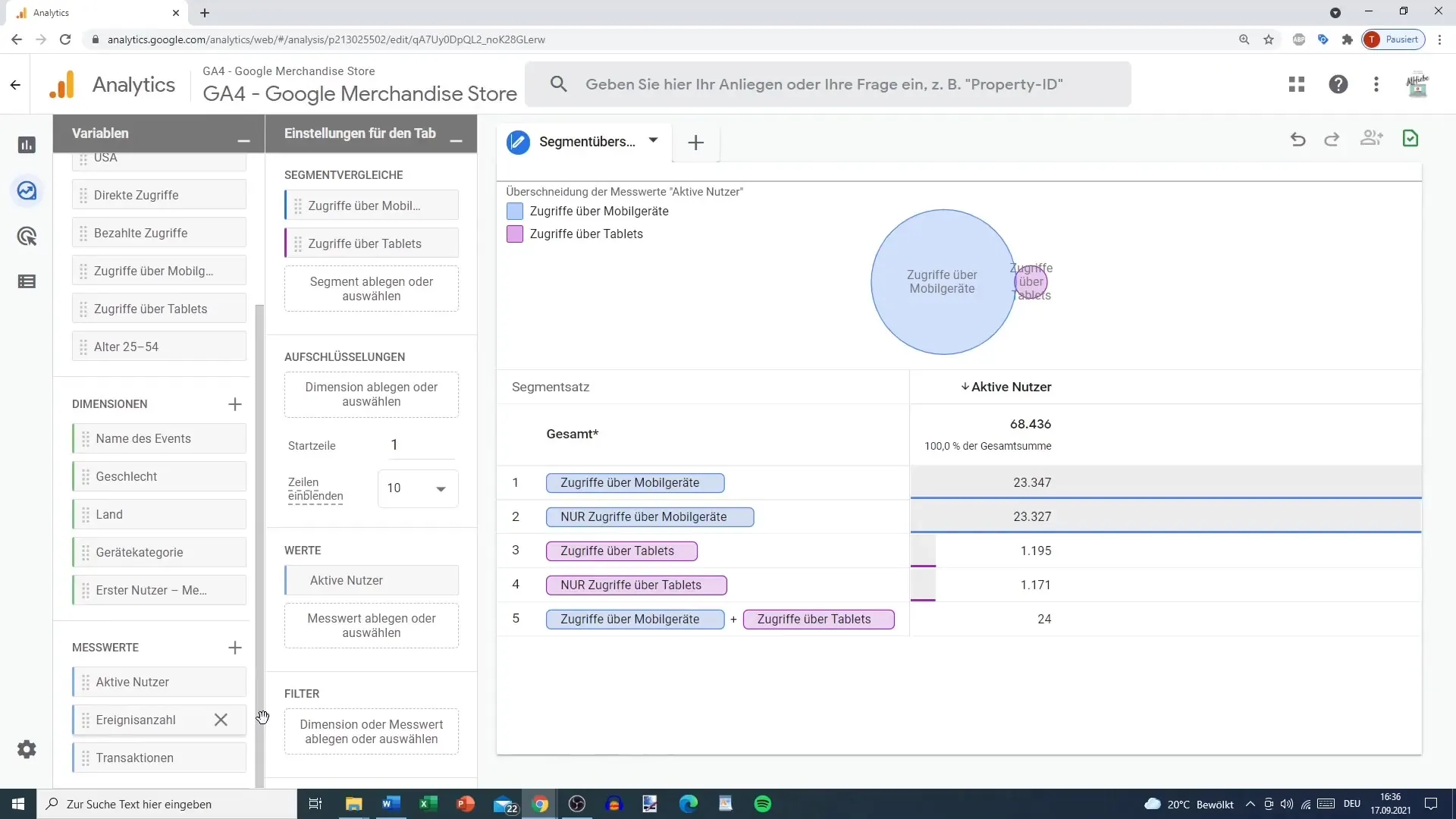
Krok 5: Analiza nakładania się
Po skonfigurowaniu swoich segmentów zobaczysz nakładania się użytkowników. Możesz teraz śledzić, ile użytkowników istnieje jednocześnie w kilku segmentach. Na przykład możesz zbadać, ile bezpośrednich dostępów pochodzi z urządzeń mobilnych.
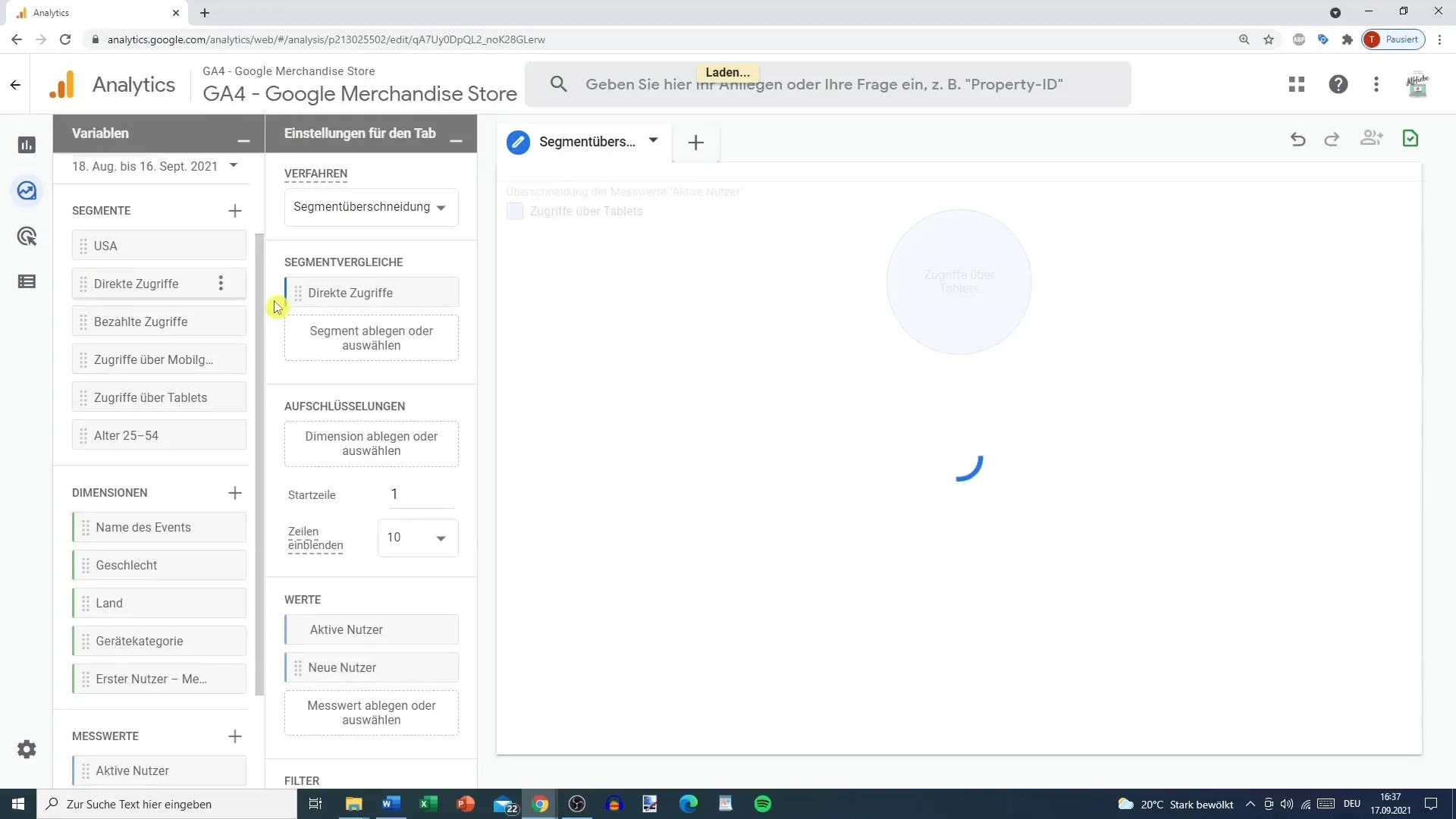
Krok 6: Tworzenie własnych segmentów
Gdy uzyskasz interesujące wnioski na temat nakładania się, możesz utworzyć własny segment. Kliknij ikonę plus, aby dodać segment i uwzględnić użytkowników, których chcesz analizować. Twój segment zostaje spersonalizowany, co umożliwia uzyskanie bardziej szczegółowych informacji na temat ruchu użytkowników.
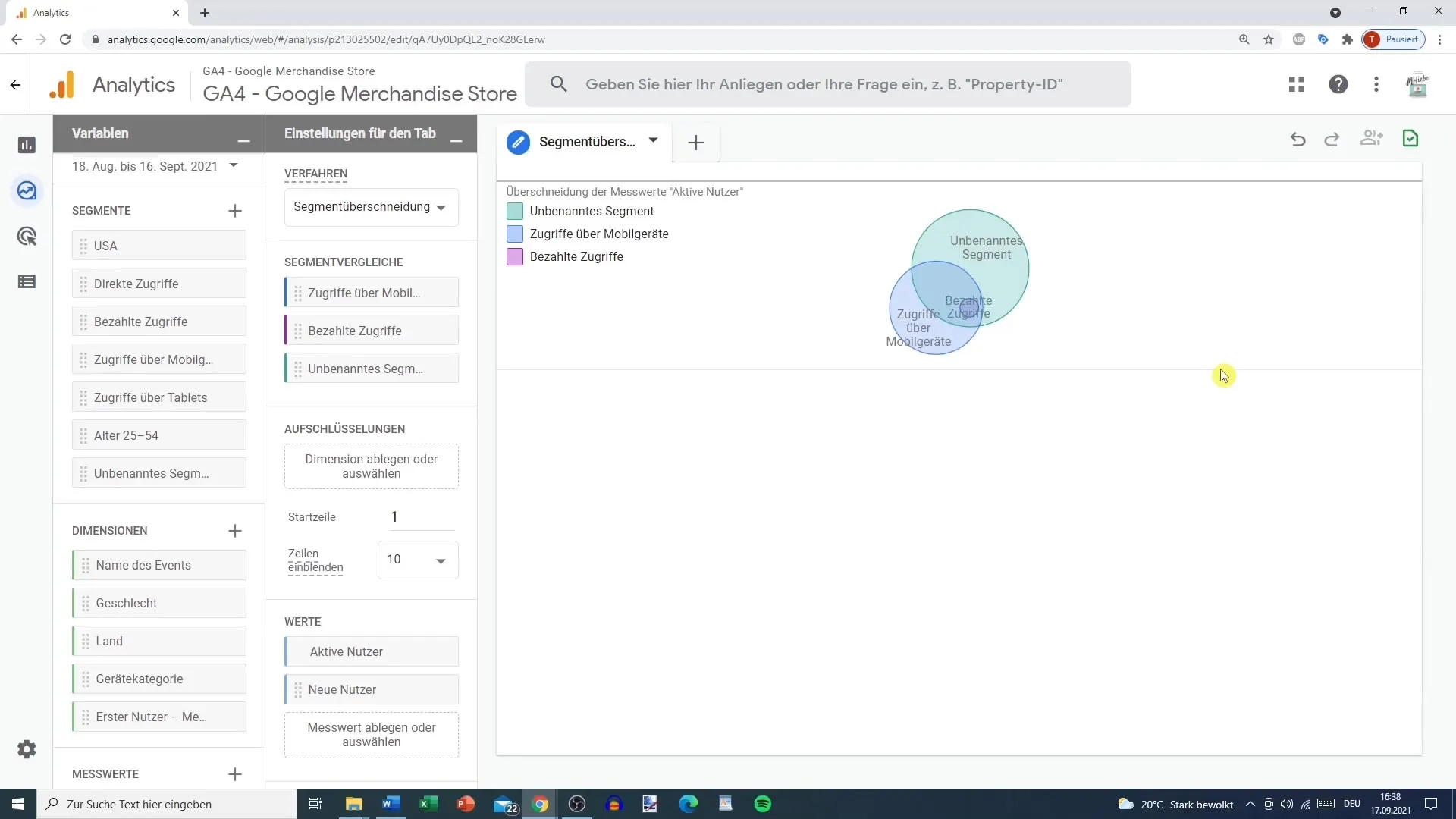
Krok 7: Porównanie według cech demograficznych
Aby uwzględnić konkretne cechy demograficzne w analizie, możesz dodać dodatkowe filtry, na przykład rozbicie według kraju lub innych cech. To sprawi, że Twoje dane staną się jeszcze bardziej przekonujące.
Krok 8: Sprawdzenie istotności segmentów
Po dodaniu nowych segmentów warto sprawdzić istotność Twojego wyboru. Może się okazać, że niektóre nakładania się są zbyt małe, aby je wykorzystać w analizie. W takim przypadku można dostosować lub rozszerzyć segmenty.
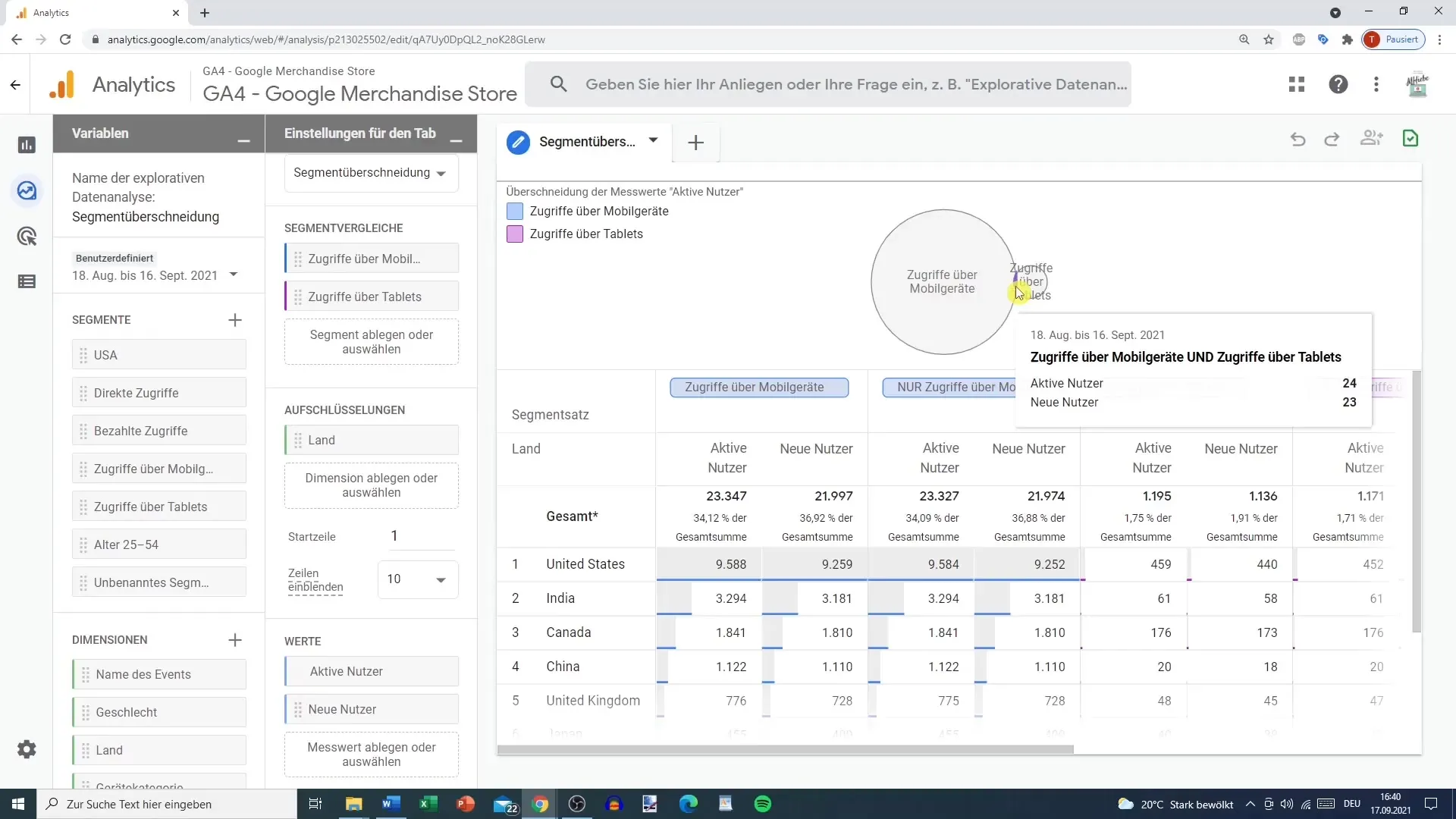
Krok 9: Wykorzystanie możliwości analiz
Nakładanie się segmentów to pomocna metoda zdobywania cennych informacji dla Twojej strategii marketingowej. Czy to dla Google Ads, Facebook Ads czy innych analiz, te dane mogą pomóc Ci zdefiniować precyzyjne grupy docelowe i optymalizować strategię reklamową.
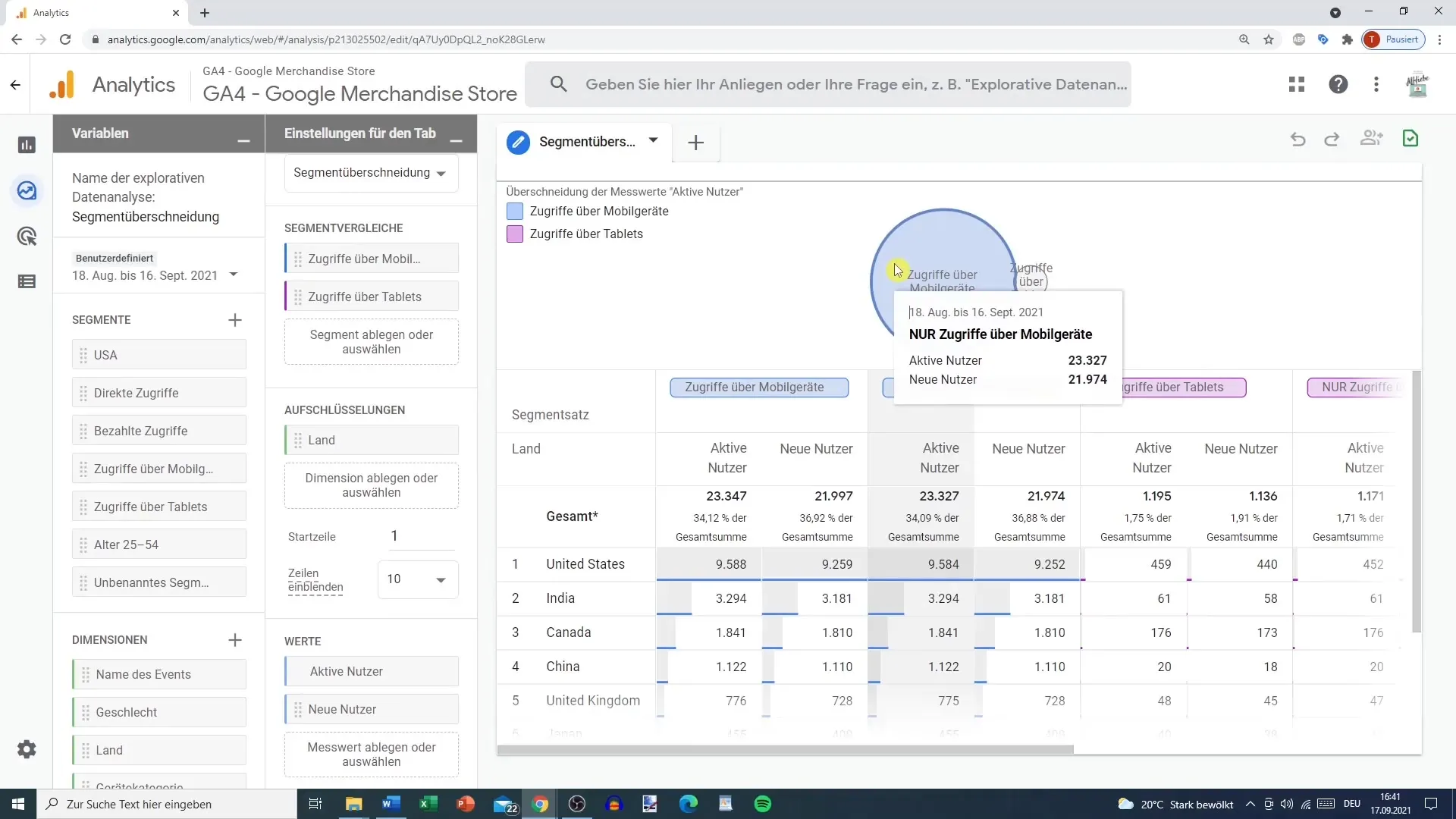
Podsumowanie
Dzięki zrozumieniu i zastosowaniu nakładających się segmentów w Google Analytics możesz lepiej analizować dane i podejmować uzasadnione decyzje dotyczące swoich działań marketingowych. Nauczyłeś się, jak wybierać, analizować i tworzyć nowe segmenty, aby zwiększyć skuteczność swoich strategii marketingowych.
Najczęściej zadawane pytania
Ile segmentów mogę wybrać w nakładających się segmentach?Możesz wybrać maksymalnie trzy segmenty jednocześnie.
Co zrobić, jeśli wiek i płeć nie są śledzone?Jeśli te dane nie są dostępne, możesz odznaczyć te filtry i skupić się na innych istotnych segmentach.
Jak zapisać moje niestandardowe segmenty?Po dostosowaniu swoich segmentów przejdź do opcji Zapisz, aby zapisać swój niestandardowy segment.
Co zrobić, jeśli dane nie są wyświetlane?W takich przypadkach warto odświeżyć stronę lub spróbować ponownie później, ponieważ błędy w Google Analytics mogą występować.
Czy mogę rozbijać segmenty także według kraju lub innych cech?Tak, możesz dodać dodatkowe cechy demograficzne, aby ulepszyć swoją analizę.


